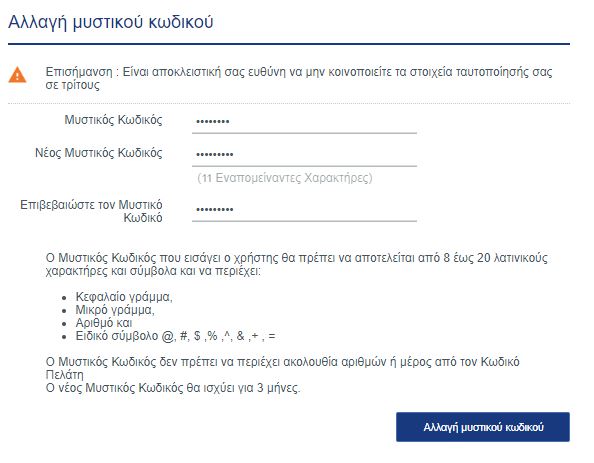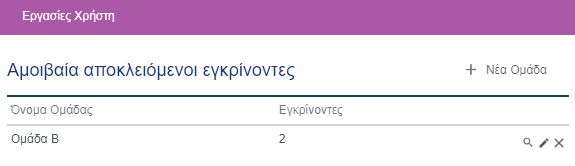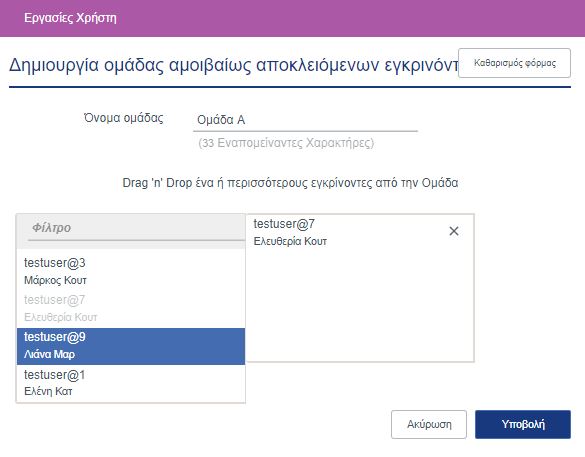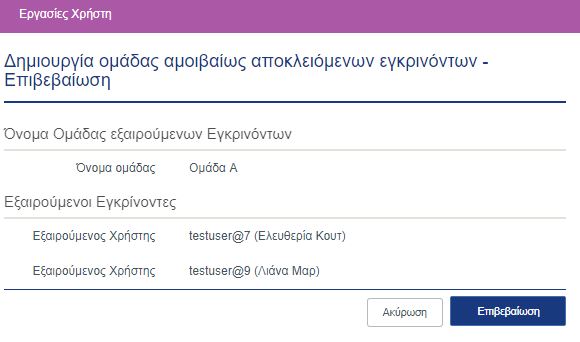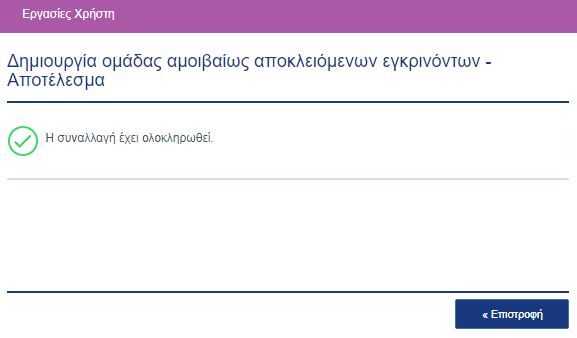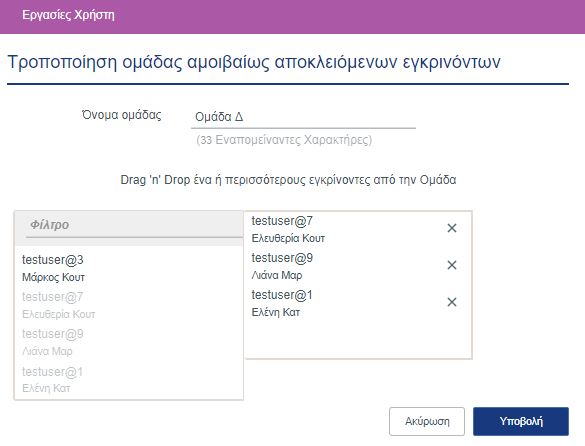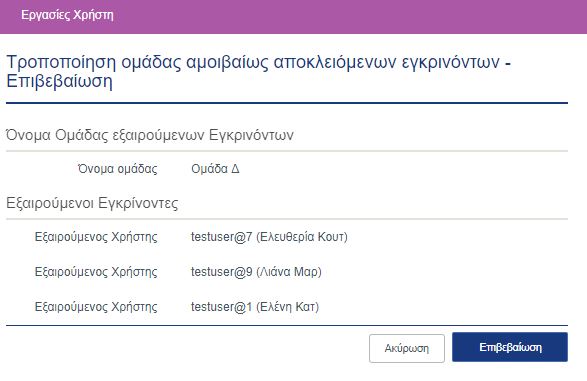Καλώς ορίσατε στο νέο Attica e-banking!
Διαβάστε τις αναλυτικές οδηγίες για το πως να εργαστείτε ως Master User της εταιρίας σας. Οι οδηγίες είναι χωρισμένες ανά συναλλαγή. Πατήστε στον τίτλο για να σας ανοίξει το εμπλουτισμένο με εικόνες κείμενο που περιγράφει αναλυτικά τη συναλλαγή.
Εισαγωγή - Ο ρόλος του Master User
Μπορείτε μέσα από την εφαρμογή αυτή με το ρόλο του Kύριου Χρήστη (Master user) να διαχειριστείτε με ασφάλεια, γρήγορα και άμεσα τις δυνατότητες και τα όρια των υπολοίπων Χρηστών, τους λογαριασμούς, τα ημερήσια όρια συναλλαγών και να προσαρμόσετε το εγκριτικό σχήμα στη διαδικασία έγκρισης των συναλλαγών του Εταιρικού Πελάτη της Attica Bank τον οποίο εκπροσωπείτε.
Στο Attica e-banking, οι Εταιρικοί Πελάτες έχουν πολλούς Χρήστες οι οποίοι έχουν διαφορετικούς ρόλους. Ο Χρήστης Master User με τον οποίο έχετε ήδη συνδεθεί, έχει τον ρόλο του διαχειριστή όλων των άλλων Χρηστών της Εταιρείας.
Οι συναλλαγές οι οποίες είναι διαθέσιμες για τον Master User είναι:
Συναλλαγές που αφορούν τον Χρήστη Master User
- Αλλαγή Κωδικού Πελάτη
- Αλλαγή Μυστικού Κωδικού
- Εγγραφή στην υπηρεσία κωδικών μιας χρήσης μέσω SMS
- Ενεργοποίηση κωδικών μιας χρήσης μέσω SMS
- Ενεργοποίηση Συσκευής Κωδικών μιας Χρήσης
Συναλλαγές που αφορούν τον Εταιρικό Πελάτη
- Διαχείριση Ημερησίων ορίων όλων των εγχρήματων συναλλαγών
- Διαχείριση Χρηστών (δημιουργία και μεταβολή των χαρακτηριστικών των ρόλων των υπολοίπων Χρηστών της Εταιρείας: Καταχωρητές, Εγκρίνοντες, Καταχωρητές & Εγκρίνοντες)
- Διαχείριση Λογαριασμών (ανάθεση Εταιρικών Λογαριασμών σε άλλους Χρήστες και καθορισμός του επιπέδου πρόσβασης)
- Διαχείριση Συναλλαγών (ανάθεση Συναλλαγών στους Χρήστες και καθορισμός των Ορίων των Συναλλαγών)
- Ρυθμίσεις Εγκριτικού Σχήματος (για Εταιρικούς Πελάτες που έχουν δύο επίπεδα υπογραφών)
- Διαχείριση Σχήματος Εγκρίσεων
- Ρυθμίσεις Αποστολής Ειδοποιήσεων
- Ιστορικό Ενεργειών όλων των Χρηστών
Ο Master User δεν έχει δικαιώματα εγχρήματων συναλλαγών δηλαδή δεν μπορεί να καταχωρήσει ή να εγκρίνει μια εγχρήματη συναλλαγή.
Εικονίδια
Στην πάνω λωρίδα της πρώτης και κάθε άλλης οθόνης μπορείτε να δείτε σε μία γραμμή τα παρακάτω εικονίδια:
- Το Logo της Attica Bank. Πατώντας (mouse click) στο logo μεταφέρεστε στην αρχική σελίδα του ιστότοπου της Attica Bank.
- Εικονιδίο «Καταστήματα». Με επιλογή, μεταφέρεστε στην αντίστοιχη σελίδα του ιστότοπου της Attica Bank όπου καταγράφεται το δίκτυο καταστημάτων & ΑΤΜs της Τράπεζας.
- Το τηλέφωνο της Τράπεζας.
- Την επιλογή της γλώσσας της εφαρμογής (Ελληνικά, Αγγλικά)

Στο πάνω αριστερό μέρος της πρώτης οθόνης της εφαρμογής, μπορείτε να δείτε το logo του Attica e-banking. Οπουδήποτε και αν βρίσκεστε μέσα στην εφαρμογή επιλέγοντας να πατήσετε στο logo αυτό, οδηγείστε στην πρώτη οθόνη της εφαρμογής. Το ίδιο ακριβώς συμβαίνει και αν επιλέξετε το εικονίδιο  που βρίσκεται πάνω δεξιά στην οθόνη.
που βρίσκεται πάνω δεξιά στην οθόνη.
• Επιλέγοντας το εικονίδιο με το φάκελο  , μπορείτε να δείτε τα μηνύματα που η Τράπεζα μπορεί να σας στείλει μέσα από την εφαρμογή του e-banking. Μπορείτε και εσείς να στείλετε απάντηση στα μηνύματα αυτά, ή να δημιουργήσετε εξ αρχής και να στείλετε ένα μήνυμα στην Attica Bank.
, μπορείτε να δείτε τα μηνύματα που η Τράπεζα μπορεί να σας στείλει μέσα από την εφαρμογή του e-banking. Μπορείτε και εσείς να στείλετε απάντηση στα μηνύματα αυτά, ή να δημιουργήσετε εξ αρχής και να στείλετε ένα μήνυμα στην Attica Bank.
• Αν χρειάζεστε βοήθεια, σε οποιοδήποτε σημείο της εφαρμογής, μπορείτε να επιλέξετε το εικονίδιο με το ερωτηματικό  , και να μεταφερθείτε στο μενού που περιέχει λεπτομέρειες σε σχέση με τις διαδικασίες και την χρήση της εφαρμογής καθώς και απαντήσεις σε συχνές ερωτήσεις.
, και να μεταφερθείτε στο μενού που περιέχει λεπτομέρειες σε σχέση με τις διαδικασίες και την χρήση της εφαρμογής καθώς και απαντήσεις σε συχνές ερωτήσεις.
• Αποσύνδεση από την εφαρμογή του e-banking μπορείτε να κάνετε επιλέγοντας το εικονίδιο ON/OFF  .
.
Η εφαρμογή σας ενημερώνει για την χρονική στιγμή της τελευταίας σας εισαγωγής στο Attica e-banking.
Συναλλαγές που αφορούν τον Χρήστη Master User
Αλλαγή Κωδικού Πελάτη (για τον Master User)
Στην οθόνη αυτή, μπορείτε να αλλάξετε τον Κωδικό Πελάτη σας (username). Όπως αναγράφεται, ο Κωδικός Πελάτη πρέπει να αποτελείται από 8 έως 20 λατινικούς χαρακτήρες και σύμβολα και να περιέχει στοιχεία από δύο τουλάχιστον από τις παρακάτω κατηγορίες:
- Μικρό γράμμα
- Αριθμό και
- Ειδικό σύμβολο: @, $, ^, =
Επίσης, δεν πρέπει να υπάρχουν κενά και ο νέος Κωδικός Πελάτη πρέπει να είναι διαφορετικός από τον παλαιό και να είναι μοναδικός.
Εισάγετε στο κενό πεδίο «Νέος Κωδικός Πελάτη» το νέο Κωδικό Πελάτη και επιλέξτε «Υποβολή». Ακολούθως, θα σας ζητηθεί «Επιβεβαίωση» για την αλλαγή Κωδικού Πελάτη για να ολοκληρωθεί η αλλαγή. Τέλος θα ενημερωθείτε με email και με SMS ότι ο Κωδικός Πελάτη άλλαξε.
Αλλαγή Μυστικού Κωδικού (για τον Master User)
Στην επιλογή αυτή, μπορείτε να αλλάξετε το Μυστικό Κωδικό (password) σας. Όπως αναγράφεται, ο Μυστικός Κωδικός πρέπει να αποτελείται από 8 έως 20 λατινικούς χαρακτήρες και σύμβολα και να περιέχει:
- Κεφαλαίο γράμμα
- Μικρό γράμμα
- Αριθμό και
- Ειδικό σύμβολο: @, #, $, /, ^, &, +, =
Επίσης, δεν πρέπει να περιέχει ακολουθία αριθμών ή μέρος από τον Κωδικό Πελάτη.
Για την αλλαγή του Μυστικού Κωδικού, εισάγετε στα κενά πεδία τον τρέχοντα Μυστικό Κωδικό, τον νέο Μυστικό Κωδικό και μια επιβεβαίωση του νέου Μυστικού Κωδικού. Επιλέξτε «Αλλαγή μυστικού κωδικού».
Για να ολοκληρωθεί η συναλλαγή θα σας ζητηθεί έγκριση με κωδικό μιας χρήσης μέσω SMS. Εισάγετε τον κωδικό μιας χρήσης και επιλέξτε «Επιβεβαίωση».
Ο νέος Μυστικός Κωδικός θα ισχύει για 3 μήνες.
Εγγραφή στην υπηρεσία κωδικών μιας χρήσης μέσω SMS
Η αποστολή Κωδικών Μιας Χρήσης μέσω γραπτού μηνύματος SMS (SMS Token) πραγματοποιείται στο κινητό τηλέφωνο που έχετε δηλώσει στο κατάστημα της Attica Bank.
Στην περίπτωση που το τηλέφωνό σας δεν είναι καταχωρημένο στο σύστημα της Attica Bank, θα πρέπει να απευθυνθείτε στο κοντινότερο κατάστημα της Attica Bank για να ενημερώσετε τα στοιχεία σας, συμπεριλαμβανομένου του αριθμού κινητού τηλεφώνου και της τρέχουσας διεύθυνσης ηλεκτρονικού ταχυδρομείου (e-mail) στην οποία επιθυμείτε να επικοινωνεί μαζί σας η Attica Bank.
A. Αν είστε ήδη εγγεγραμμένος στην υπηρεσία αποστολής κωδικών μιας χρήσης μέσω SMS, τότε αν επιλέξτε τη συναλλαγή «Εγγραφή στην Υπηρεσία Κωδικών Μίας Χρήσης μέσω SMS» θα εμφανιστεί το ακόλουθο μήνυμα στην οθόνη σας: B. Αν δεν είστε εγγεγραμμένος, τότε η εγγραφή στην υπηρεσία κωδικών μιας χρήσης μέσω SMS μπορεί να γίνει με δύο τρόπους:
B. Αν δεν είστε εγγεγραμμένος, τότε η εγγραφή στην υπηρεσία κωδικών μιας χρήσης μέσω SMS μπορεί να γίνει με δύο τρόπους:
- με επικοινωνία με την Εξυπηρέτηση Πελατών της Attica Bank στα τηλέφωνα 210 3669000 ή 801-11-500900 (από σταθερό τηλέφωνο εντός Ελλάδας, με χρέωση μίας αστικής μονάδας)
- μέσω Attica e-banking:
- Από το μενού «Εργασίες Χρήστη» επιλέξτε τη συναλλαγή «Εγγραφή στην Υπηρεσία Κωδικών Μίας Χρήσης μέσω SMS» ώστε να εγγραφείτε στην υπηρεσία.
Τότε θα εμφανιστεί η παρακάτω οθόνη η οποία περιέχει τον αριθμό του κινητού τηλεφώνου του Χρήστη και το κουμπί «Αποδοχή» όπως φαίνεται παρακάτω: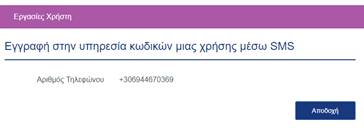
- Για να εγγραφεί ο Χρήστης στην υπηρεσία, πρέπει να επιλέξει «Αποδοχή» και να εισάγει τον 8-ψήφιο κωδικό μιας χρήσης που θα παραχθεί από τη συσκευή κωδικών μιας χρήσης στο πεδίο της οθόνης όπως φαίνεται παρακάτω. Έπειτα ο Χρήστης πρέπει να επιλέξει «Επιβεβαίωση».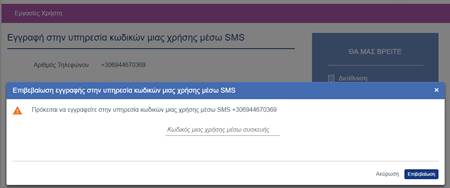
Όταν η συναλλαγή έχει ολοκληρωθεί, ενημερώνεται αντίστοιχα ο Χρήστης. Στη συνέχεια θα χρειαστεί να ενεργοποιήσει την αποστολή κωδικών μιας χρήσης μέσω SMS.
Ενεργοποίηση Κωδικών μιας χρήσης μέσω SMS
Για την ενεργοποίηση κωδικών μιας χρήσης μέσω SMS, εφόσον έχετε κάνει την αντίστοιχη εγγραφή στην υπηρεσία, ακολουθούνται τα παρακάτω βήματα:
- Από το μενού «Εργασίες Χρήστη» επιλέξτε τη συναλλαγή «Ενεργοποίηση κωδικών Μίας Χρήσης μέσω SMS» για να ενεργοποιήσετε την υπηρεσία.
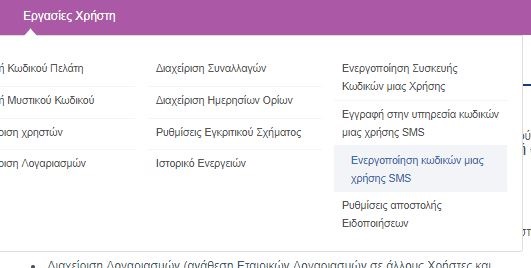
- Εφόσον η υπηρεσία δεν είναι ήδη ενεργοποιημένη, εμφανίζεται η παρακάτω οθόνη με τον αριθμό του κινητού τηλεφώνου και το κουμπί «Αποδοχή»:
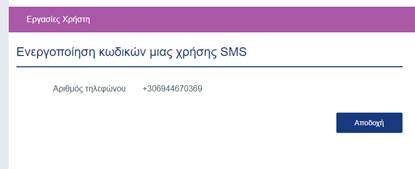
Σημείωση: Στη περίπτωση που δεν έχει γίνει εγγραφή στην υπηρεσία, θα ενημερωθείτε με το αντίστοιχο μήνυμα ότι πρέπει πρώτα να εγγραφείτε στην υπηρεσία: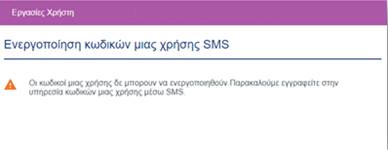
Με «Αποδοχή» εμφανίζεται η παρακάτω οθόνη: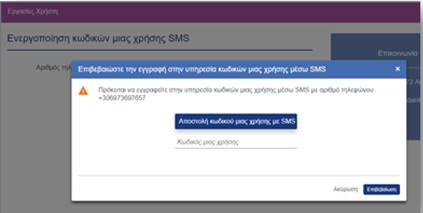
- Με την επιλογή «Αποστολή κωδικού μιας χρήσης με SMS», αποστέλλεται στο κινητό τηλέφωνο του Χρήστη SMS με κωδικό μιας χρήσης που πρέπει να εισάγει στο πεδίο «Κωδικός μιας χρήσης» όπως φαίνεται στην παραπάνω εικόνα. Τέλος επιλέγει «Επιβεβαίωση».
Ο Χρήστης ενημερώνεται ότι η συναλλαγή έχει ολοκληρωθεί και στο εξής θα μπορεί να χρησιμοποιεί στις συναλλαγές τους κωδικούς μιας χρήσης μέσω SMS.
Σημείωση
- Ο Κωδικός Μίας Χρήσης που αποστέλλεται μέσω γραπτού μηνύματος SMS είναι ενεργός για δύο (2) λεπτά.
- Ο Κωδικός Μίας Χρήσης που αποστέλλεται μέσω γραπτού μηνύματος SMS, επειδή ακριβώς είναι μιας χρήσης δεν μπορεί να χρησιμοποιηθεί για άλλη συναλλαγή.
- Η υπηρεσία αποστολής Κωδικών Μίας Χρήσης μέσω γραπτού μηνύματος SMS (SMS Token) «κλειδώνεται» μετά από τρείς (3) προσπάθειες λανθασμένης εισαγωγής Κωδικού Μίας Χρήσης και θα πρέπει να επικοινωνήστε με το Help Desk της Τηλεφωνικής Εξυπηρέτησης Πελατών της Τράπεζας στα τηλέφωνα : 210-3669000 ή 801-11-500900 (από σταθερό τηλέφωνο εντός Ελλάδας, με χρέωση μίας αστικής μονάδας), για να ενεργοποιηθεί εκ νέου.
Ενεργοποίηση συσκευής κωδικών μιας χρήσης
Σε περίπτωση που δεν έχετε ενεργοποιημένη την δυνατότητα αποστολής κωδικών μιας χρήσης μέσω Συσκευής Κωδικών μιας χρήσης ούτε ενεργοποιημένη την αποστολή κωδικών μιας χρήσης μέσω SMS, τότε χρειάζεται να επικοινωνήσετε με το τμήμα εξυπηρέτησης πελατών της Attica Bank ή ένα κατάστημα της Attica Bank για να ενεργοποιήσουν την συσκευή κωδικών μιας χρήσης. Σε αυτήν την περίπτωση αν επιλέξετε την συναλλαγή «Ενεργοποίηση Συσκευής κωδικών μιας χρήσης», το παρακάτω μήνυμα θα εμφανιστεί στην οθόνη: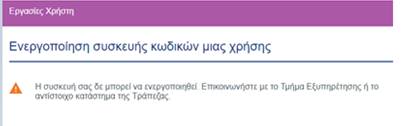
Αν όμως έχετε ήδη ενεργοποιημένη την αποστολή κωδικών μιας χρήσης μέσω SMS, τότε θα εμφανιστεί στην οθόνη σας η παρακάτω οθόνη: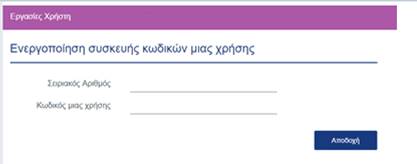
Θα χρειαστεί να συμπληρώσετε τον σειριακό αριθμό της συσκευής κωδικών μιας χρήσης που βρίσκεται στο πίσω μέρος της συσκευής και ακολούθως ένα κωδικό μιας χρήσης που θα παράξετε από την συσκευή.
Με «Αποδοχή » θα πάρετε μήνυμα ολοκλήρωσης της συναλλαγής. Η συσκευή κωδικών μιας χρήσης έχει πλέον ενεργοποιηθεί και μπορείτε να την χρησιμοποιείτε στις συναλλαγές σας.
Συναλλαγές του Master User που αφορούν τη διαχείριση του Εταιρικού Πελάτη
Διαχείριση Ημερησίων Ορίων
Τα Ημερήσια Όρια είναι μια λειτουργικότητα που σας επιτρέπει να βάζετε χρηματικό όριο ανά ημέρα στις εγχρήματες συναλλαγές της Εταιρείας σας.
Με τη συναλλαγή αυτή ως Master User μπορείτε να ορίσετε τα ημερήσια ανώτατα όρια των εγχρήματων συναλλαγών της Εταιρείας σας συνολικά ανα κατηγορία για:
- Ενδοτραπεζικές μεταφορές (μεταφορές μεταξύ των λογαριασμών της Εταιρείας, μεταφορές σε λογαριασμούς Attica Bank τρίτων, Πληρωμή Κάρτας Attica Bank Tρίτου, Φόρτιση Προπληρωμένης Κάρτας)
- Πληρωμές (Πληρωμές σε Οργανισμούς/Εταιρείες Κοινής Ωφελείας)
- Μεταφορές ΔΙΑΣ (Μεταφορά σε λογαριασμούς άλλων Τραπεζών εσωτερικού ή εξωτερικού, Πληρωμή κάρτας άλλης Τράπεζας)
Τα συνολικά ποσά των ανά κατηγορία συναλλαγών από όλους τους Χρήστες που γίνονται μέσα σε μία ημέρα δεν θα μπορούν να υπερβούν τα αντίστοιχα όρια. Επίσης, τα ημερήσια όρια που ορίζονται δεν μπορεί να είναι μεγαλύτερα των ημερησίων ορίων που έχει ορίσει η Τράπεζα για αυτές τις κατηγορίες συναλλαγών: ενδοτραπεζικές μεταφορές, πληρωμές, και μεταφορές μέσω ΔΙΑΣ.
Με την επιλογή από το μενού Διαχείριση Ημερησίων Ορίων εμφανίζεται η παρακάτω οθόνη, στην οποία αναγράφονται τα ανώτατα όρια που έχουν προκαθοριστεί από την Τράπεζα:
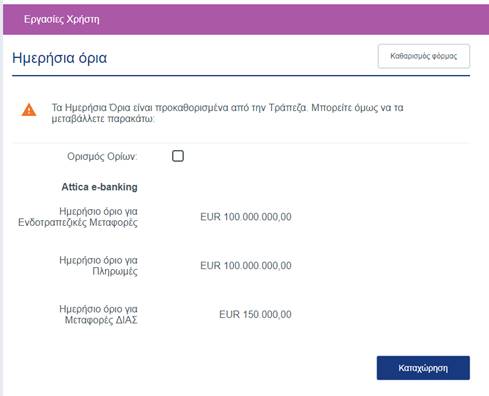
Επιλέγοντας «Ορισμός Ορίων» εμφανίζονται πεδία στα οποία μπορείτε να πληκτρολογήσετε τα ποσά που θέλετε να ισχύουν για την Εταιρεία σας: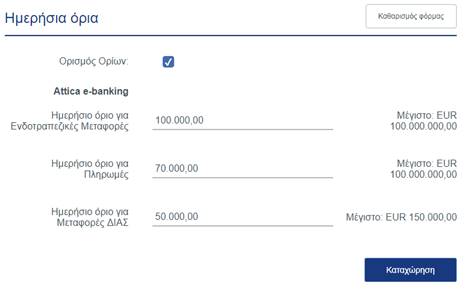
Με «Καταχώρηση» εμφανίζεται η σελίδα Επιβεβαίωσης των Ορίων: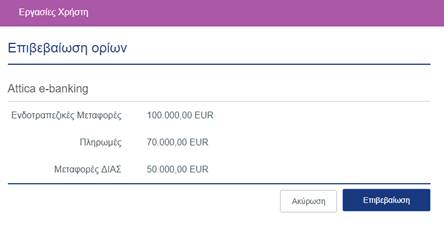
Επιλέγοντας «Επιβεβαίωση» εμφανίζεται το μήνυμα της επιτυχούς συναλλαγής: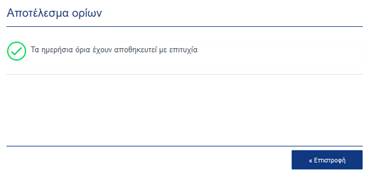
Με «Επιστροφή» εμφανίζεται η σελίδα της Διαχείρισης των Ημερήσιων Ορίων.
Διαχείριση Χρηστών
Η συναλλαγή αυτή σας επιτρέπει ως Master User να δημιουργείτε νέους Χρήστες και να τροποποιείτε τα στοιχεία από τους υπάρχοντες Χρήστες της Εταιρείας.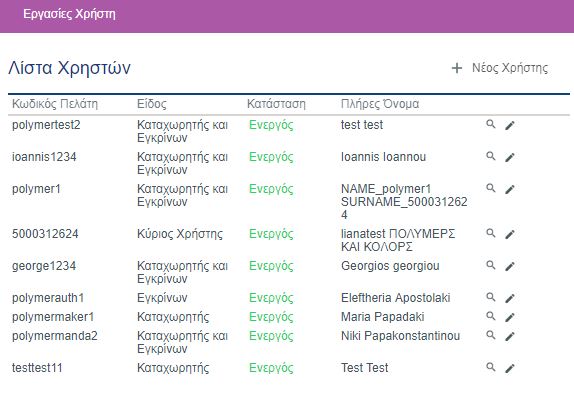
Επεξήγηση πεδίων:
|
+ Νέος Χρήστης |
Δημιουργία Νέου Χρήστη |
|
Κωδικός Πελάτη |
Ο Κωδικός Πελάτη που δίνετε στον χρήστη |
|
Είδος |
Ο Ρόλος που έχει ένας Χρήστης στην εγκριτική διαδικασία. Οι δυνητικοί ρόλοι είναι: · Του Καταχωρητή μιας συναλλαγής (Maker) · Του Εγκρίνοντα (υπογράφοντα) μία συναλλαγή (Authorizer) · Του Καταχωρητή και ταυτόχρονα Εγκρίνοντα (Maker & Authorizer)
|
|
Κατάσταση |
Ενεργός ή Ανενεργός |
|
Πλήρες Όνομα |
Το Ονοματεπώνυμο Χρήστη |
|
Εικονίδιο πληροφοριών |
Εμφάνιση πληροφοριών |
|
Εικονίδιο επεξεργασίας |
Επεξεργασία Χρήστη |
Στην περίπτωση που δεν έχουν δημιουργηθεί άλλοι Χρήστες, εμφανίζεται μόνο ο Master User (Κύριος Χρήστης).
Νέος Χρήστης
Με την επιλογή «+Νέος Χρήστης» εμφανίζεται σελίδα με τη φόρμα όπου μπορείτε να δημιουργήσετε ένα νέο χρήστη για την Εταιρεία σας στο Attica e-banking.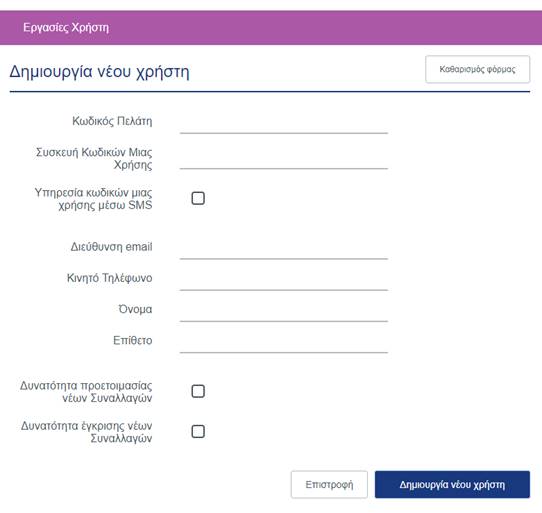
Επεξήγηση πεδίων:
|
Κωδικός Πελάτη |
Πληκτρολογείται ο Κωδικός Πελάτη του νέου Χρήστη (username). Ο Κωδικός Πελάτη πρέπει να αποτελείται από 8 έως 20 λατινικούς χαρακτήρες και σύμβολα και να περιέχει στοιχεία από δύο τουλάχιστον από τις παρακάτω κατηγορίες: • Μικρό γράμμα • Αριθμό και • Ειδικό σύμβολο όπως @, #, $, /, ^, &, =, + |
|
Σειριακός Αριθμός Συσκευής Token |
Συμπληρώνεται μόνο αν θα ανατεθεί Συσκευή Κωδικών μιας Χρήσης στον Χρήστη. Πληκτρολογείται ο σειριακός αριθμός που βρίσκεται στο πίσω μέρος της συσκευής. Η συσκευή κωδικών μιας χρήσης θα πρέπει αρχικά να έχει ανατεθεί στον Εταιρικό Πελάτη από αρμόδιο υπάλληλο της Τράπεζας. |
|
Ενεργοποίηση Soft Token (SMS) |
Επιλέγoντας το συγκεκριμένο πεδίο, ο Master User πραγματοποιεί εγγραφή του Χρήστη στην υπηρεσία κωδικών μιας χρήσης μέσω SMS. Για να ενεργοποιηθεί η συγκεκριμένη υπηρεσία θα χρειαστεί ο κάθε Χρήστης να την ενεργοποιήσει μέσα από το δικό του μενού του Attica e-banking. |
|
Διεύθυνση E-mail* |
To e-mail του νέου Χρήστη. Χρησιμοποιείται για τη λήψη μηνυμάτων και ειδοποιήσεων από το Attica e-banking. |
|
Κινητό τηλέφωνο |
Ο αριθμός του κινητού τηλεφώνου του νέου Χρήστη. Το τηλέφωνο πρέπει να ξεκινά με + , τον κωδικό χώρας και σε συνέχεια τον αριθμό π.χ. +3069xxxxxxxx |
|
Όνομα |
Το Όνομα του νέου Χρήστη |
|
Επίθετο |
Το Επώνυμο του νέου Χρήστη |
|
Δυνατότητα προετοιμασίας νέων συναλλαγών |
Ο νέος Χρήστης θα έχει τη δυνατότητα εισαγωγής στοιχείων για μια νέα συναλλαγή. Ο ρόλος αυτός ονομάζεται στο Attica e-banking ‘Καταχωρητής’ (Maker). Βλέπε Σημείωση. |
|
Δυνατότητα έγκρισης νέων συναλλαγών |
Ο νέος Χρήστης θα έχει τη δυνατότητα έγκρισης μιας νέας συναλλαγής. Με την επιλογή της δυνατότητας εμφανίζονται νέα πεδία σχετικά με τα όρια συναλλαγών. Ο ρόλος αυτός ονομάζεται στο Attica e-banking ‘Εγκρίνων’ (Authorizer) Βλέπε Σημείωση. |
Σημείωση: Ένας Χρήστης μπορεί να είναι ταυτόχρονα Καταχωρητής και Εγκρίνων. Αυτό σημαίνει ότι μόνος του θα μπορούσε να εισάγει τα στοιχεία μιας συναλλαγής και να την εγκρίνει.
Στην περίπτωση που έχετε επιλέξει για ένα Χρήστη να έχει τον ρόλο του «Εγκρίνοντα» τότε στην οθόνη δημιουργίας του με το που θα επιλεγεί η «Δυνατότητα έγκρισης νέων συναλλαγών» θα ανοίξουν νέα πεδία όπου θα ζητείται να συμπληρώσετε τα Ημερήσια όρια ανά είδος συναλλαγής:
|
Ημερήσιο όριο για Ενδοτραπεζικές Μεταφορές (EUR) |
Το συνολικό ποσό που μπορεί να εγκρίνει ο Χρήστης σε μια ημέρα για Ενδοτραπεζικές Μεταφορές (μεταφορές μεταξύ των λογαριασμών της Εταιρείας, μεταφορές σε λογαριασμούς Attica Bank τρίτων, Φόρτιση Προπληρωμένης Κάρτας). Υπάρχει η δυνατότητα πληκτρολόγησης διαφορετικού, μικρότερου ορίου από το ανώτατο ή η επιλογή του ανώτατου ορίου που έχει ορισθεί από τον Master User στην «Διαχείριση Ημερησίων Ορίων» της Εταιρίας. |
|
Ημερήσιο όριο για Πληρωμές (EUR) |
Το συνολικό ποσό που μπορεί να εγκρίνει ο Χρήστης σε μια ημέρα για συναλλαγές που αφορούν Πληρωμές (Πληρωμές σε Οργανισμούς/Εταιρείες Κοινής Ωφελείας). Υπάρχει η δυνατότητα πληκτρολόγησης διαφορετικού, μικρότερου ορίου από το ανώτατο ή η επιλογή του ανώτατου ορίου που έχει ορισθεί από τον Master User στην «Διαχείριση Ημερησίων Ορίων» της Εταιρείας. |
|
Ημερήσιο όριο για Μεταφορές ΔΙΑΣ (EUR) |
Το συνολικό ποσό που μπορεί να εγκρίνει ο Χρήστης σε μια ημέρα για συναλλαγές που αφορούν Μεταφορές ΔΙΑΣ (μεταφορές ποσών σε λογαριασμούς άλλων Τραπεζών εσωτερικού ή εξωτερικού, Πληρωμή Πιστωτικής Κάρτας άλλης Τράπεζας). Υπάρχει η δυνατότητα πληκτρολόγησης διαφορετικού, μικρότερου ορίου από το ανώτατο ή η επιλογή του ανώτατου ορίου που έχει ορισθεί από τον Master User στην «Διαχείριση Ημερησίων Ορίων» της Εταιρείας. |
Παράδειγμα συμπληρωμένης φόρμας: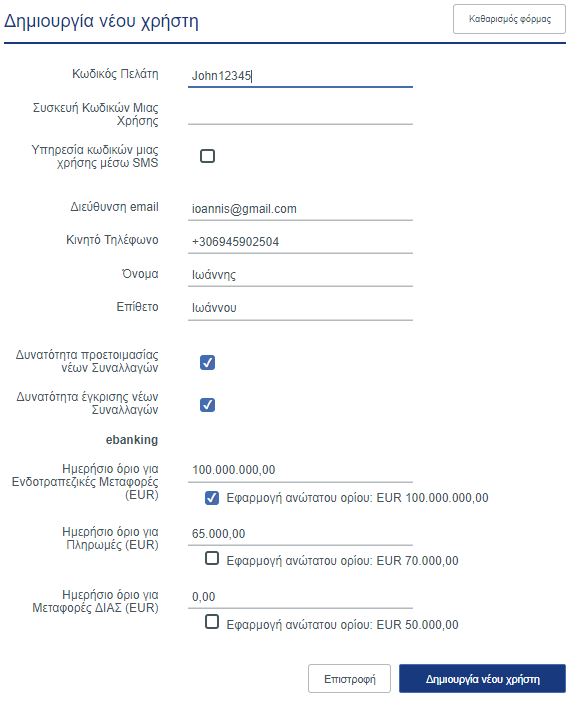
Με το πάτημα του κουμπιού «Δημιουργία Νέου Χρήστη», εμφανίζεται η καρτέλα Επιβεβαίωσης με τα στοιχεία που έχουν πληκτρολογηθεί.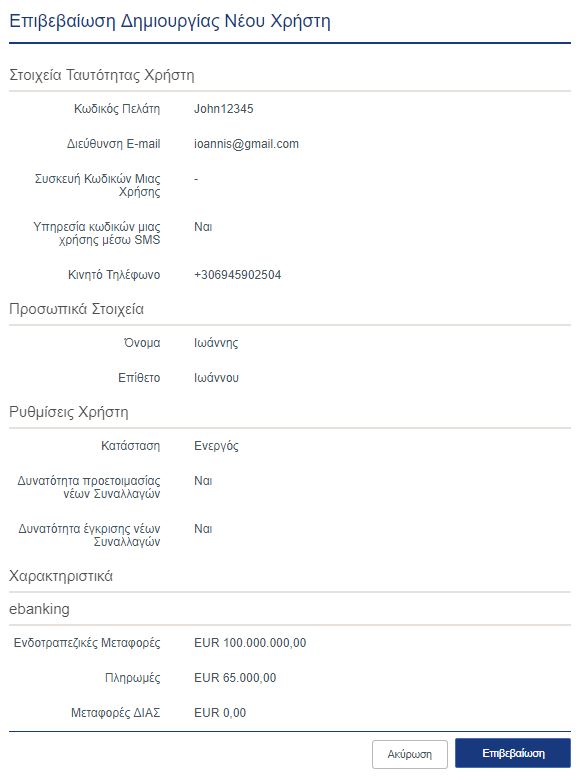
Επιλέγοντας «Επιβεβαίωση» τα στοιχεία του Νέου Χρήστη καταχωρούνται στο σύστημα και εμφανίζεται το μήνυμα επιτυχούς συναλλαγής μαζί με συνδέσμους για ανάθεση Λογαριασμών και Συναλλαγών στο Νέο Χρήστη.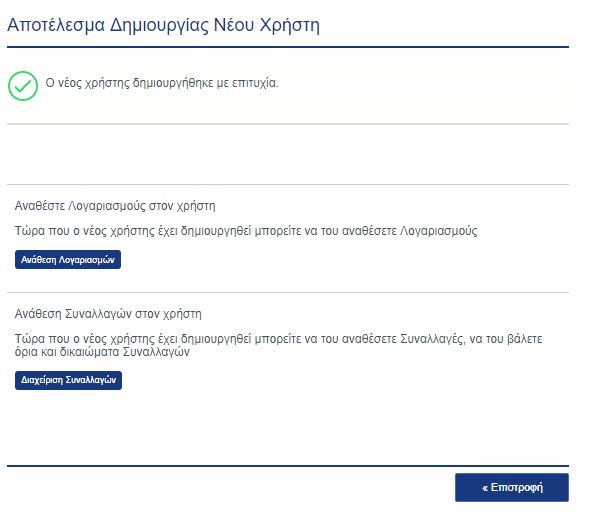
Με «Eπιστροφή» επιστρέφετε στην λίστα των χρηστών Attica e-banking της Εταιρείας.
Με «Ανάθεση Λογαριασμών» εμφανίζεται η αντίστοιχη διαχειριστική συναλλαγή στην οποία ως Master User μπορείτε να ορίσετε το επίπεδο πρόσβασης (μη ορατός, μόνο προβολή, χωρίς περιορισμό) του συγκεκριμένου Χρήστη για τον κάθε λογαριασμό της Εταιρείας.
Με «Διαχείριση Συναλλαγών» εμφανίζεται η αντίστοιχη διαχειριστική συναλλαγή στην οποία μπορείτε να ορίσετε ποιες συναλλαγές και μέχρι ποιό ποσό θα μπορεί να διαχειριστεί ή να εγκρίνει ο συγκεκριμένος Χρήστης,
Πληροφορίες Χρήστη
Στη Λίστα Χρηστών, επιλέγοντας το εικονίδιο Πληροφοριών εμφανίζεται η παρακάτω οθόνη στην οποία εμφανίζονται πληροφορίες σχετικές με τον Χρήστη.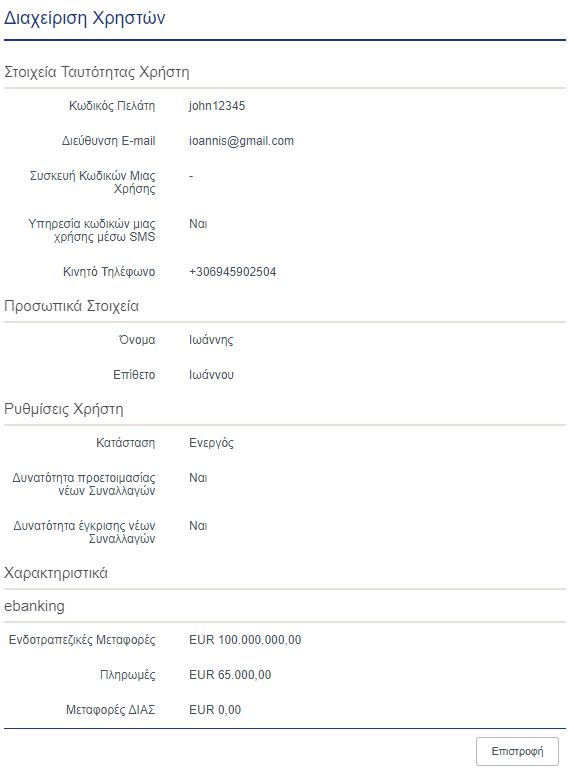
Με «Eπιστροφή» επιστρέφετε στην λίστα των Χρηστών του Attica e-banking του Εταιρικού Πελάτη.
Τροποποίηση Χρήστη
Επιλέγοντας το εικονίδιο επεξεργασίας στη Λίστα Χρηστών, εμφανίζεται η σελίδα στην οποία ως Master User μπορείτε να μεταβάλλετε τα στοιχεία του Χρήστη για το το Attica e-banking.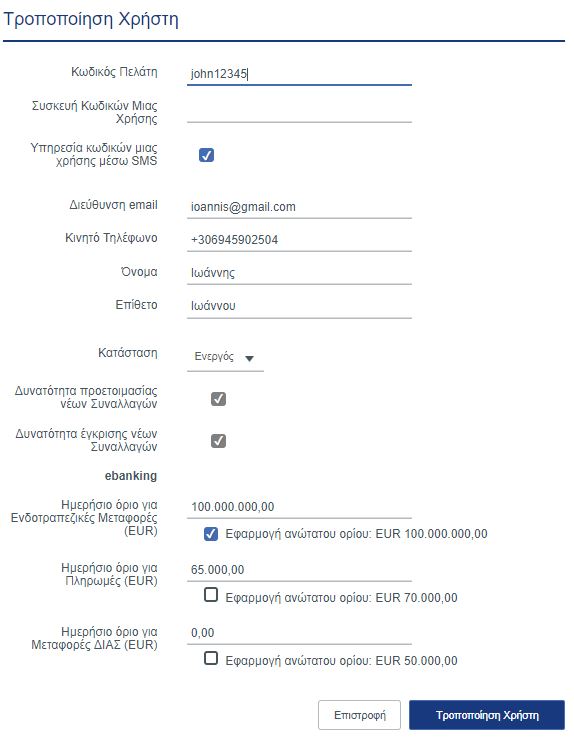
Επιλέγοντας «Τροποποίηση Χρήστη» εμφανίζεται σελίδα στην οποία μπορείτε να συγκρίνετε τα παλιά με τα νέα στοιχεία.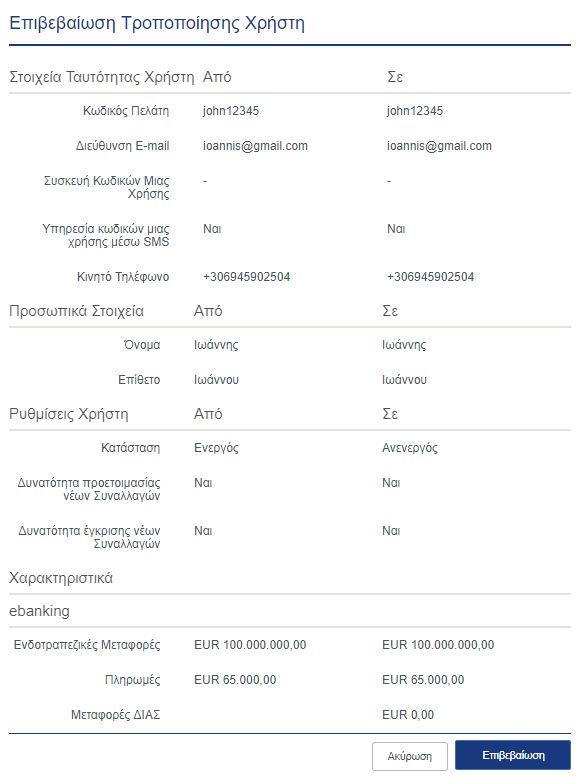
Με «Επιβεβαίωση» εμφανίζεται το σύστημα επιτυχούς συναλλαγής και οι μεταβολές καταχωρούνται στο σύστημα.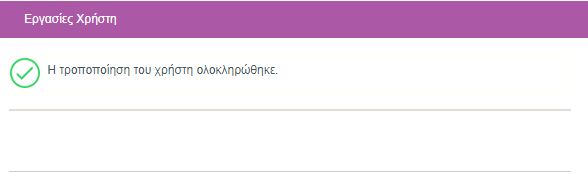
Επιλέγοντας «Επιστροφή» εμφανίζεται η Λίστα των Χρηστών.
Διαχείριση Λογαριασμών
Σε αυτή τη σελίδα μπορείτε να διαχειριστείτε τη δυνατότητα πρόσβασης που θα έχει κάθε Χρήστης ξεχωριστά σε κάθε λογαριασμό που τηρεί ο Εταιρικός Πελάτης στην Attica Bank, δηλαδή να δώσει τη δυνατότητα σε συγκεκριμένους Χρήστες να μη βλέπουν, να βλέπουν μόνο, ή να εκτελούν συναλλαγές με συγκεκριμένους λογαριασμούς.
Στη σελίδα που εμφανίζεται επιλέξτε από την λίστα τον Χρήστη στον οποίο θα δώσετε δυνατότητα πρόσβασης σε συγκεκριμένους λογαριασμούς.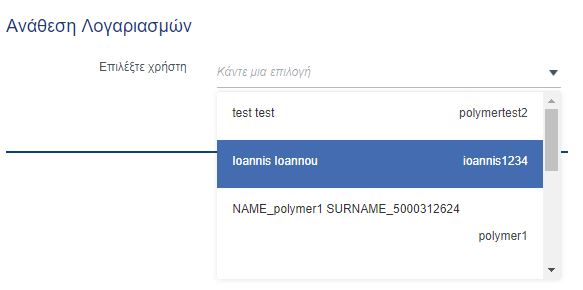
Επιλέγοντας ένα Χρήστη εμφανίζεται η σελίδα με όλους τους λογαριασμούς που τηρεί η Εταιρεία στην Attica Bank, ταξινομημένοι ανά τύπο λογαριασμού: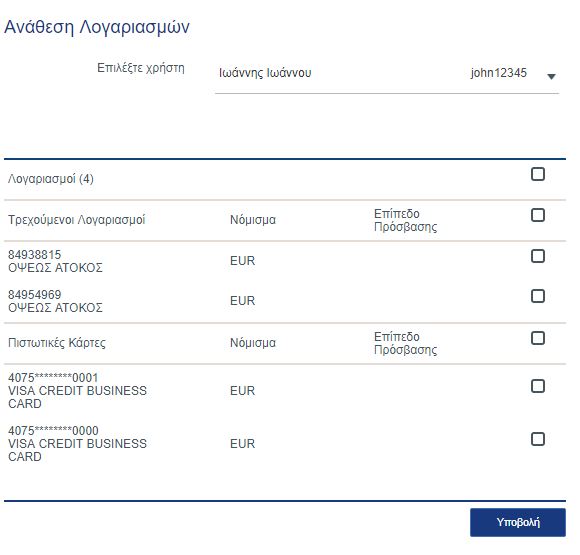
Έχετε τη δυνατότητα για κάθε λογαριασμό (ή για κάθε τύπο λογαριασμού εφόσον επιλέξετε το αντίστοιχο κουμπί – check box) να επιλέξετε:
|
Επίπεδο Πρόσβασης |
Ενέργεια |
|
Να μην είναι ορατός στο συγκεκριμένο Χρήστη. |
Απενεργοποιημένo το check box |
|
Να είναι μόνο ορατός, χωρίς δυνατότητα εκτέλεσης συναλλαγών |
Ενεργό check box, με επιλογή από τη λίστα Προβολή μόνο |
|
Να εκτελεί συναλλαγές |
Ενεργό check box, με επιλογή από τη λίστα Χωρίς Περιορισμό |
Παράδειγμα: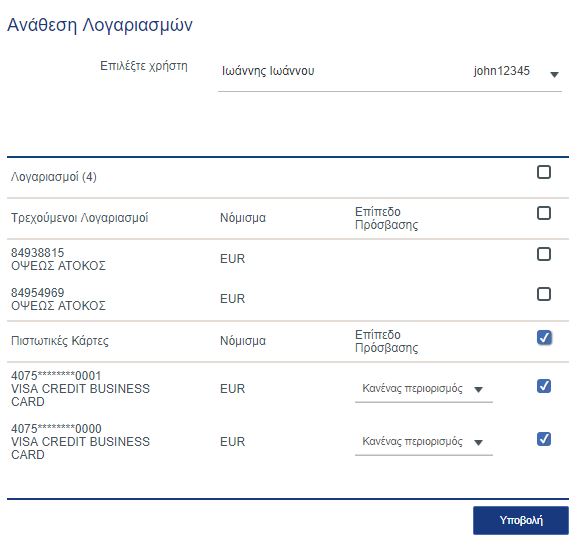
Με «Υποβολή» εμφανίζεται η σελίδα Επιβεβαίωσης Ανάθεσης Λογαριασμών, με λίστα του επιπέδου Πρόσβασης για κάθε λογαριασμό που θα έχει πρόσβαση ο Χρήστης.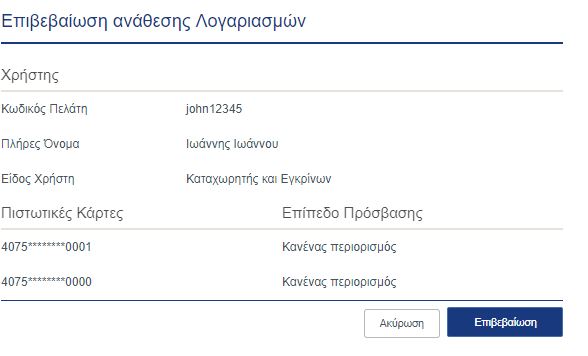
Με «Επιβεβαίωση» εμφανίζεται το μήνυμα της επιτυχούς συναλλαγής και οι αλλαγές καταχωρούνται στο Attica e-banking.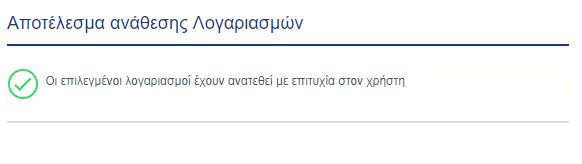
Με «Επιστροφή» εμφανίζεται η αρχική σελίδα Ανάθεσης Λογαριασμών.
Σε περίπτωση που δεν έχουν ανατεθεί σε Νέο Χρήστη συναλλαγές εμφανίζεται η επιλογή «Ανάθεση Συναλλαγών» για την άμεση μετάβαση στη σχετική σελίδα.
Διαχείριση Συναλλαγών
Σε αυτή τη σελίδα ως Master User μπορείτε να αναθέσετε συναλλαγές στους υπόλοιπους Χρήστες της Εταιρείας, δηλαδή να δώσετε τη δυνατότητα σε συγκεκριμένους Χρήστες να καταχωρούν ή/και να εγκρίνουν συγκεκριμένες συναλλαγές.
Στη σελίδα που εμφανίζεται επιλέγετε από την λίστα τον Χρήστη στον οποίο θα αναθέσετε συναλλαγές.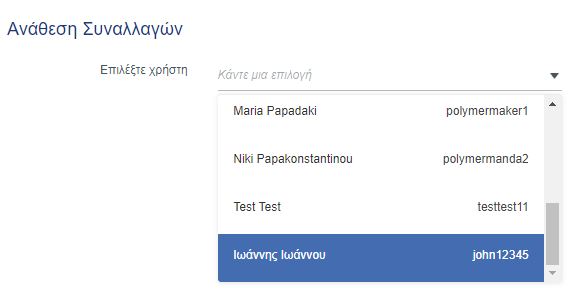
Επιλέγοντας ένα Χρήστη εμφανίζεται η σελίδα με όλες τις συναλλαγές που μπορεί να εκτελέσει ένας Χρήστης σας μέσω του Attica e-banking:
Maker (Καταχωρητής)
Στην περίπτωση του «Maker» στην οθόνη εμφανίζεται το ονοματεπώνυμο και ο Κωδικός Πελάτη του Χρήστη όπως αυτά έχουν ορισθεί κατά την δημιουργία του Χρήστη και μια λίστα με όλες τις συναλλαγές: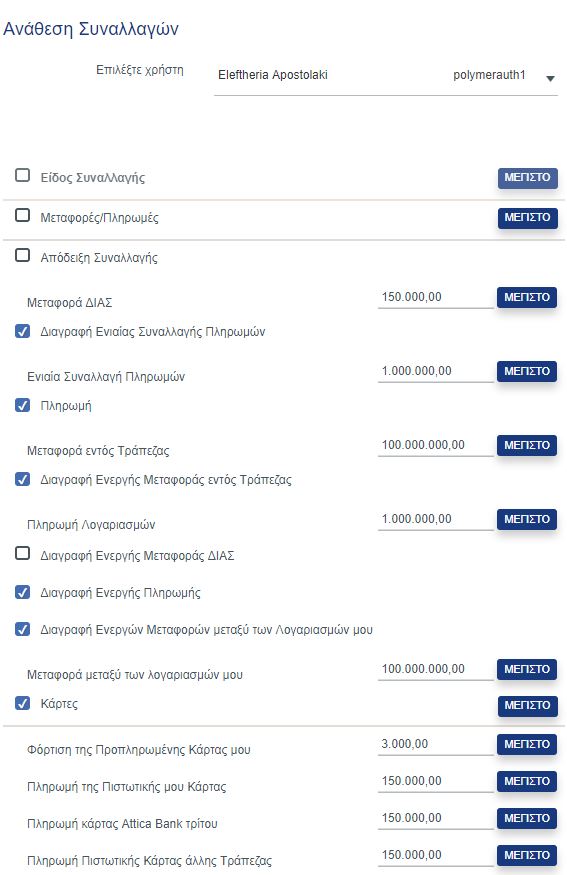
Από την λίστα αυτή, ο Master User μπορεί να επιλέξει τις συναλλαγές τις οποίες έχει αποφασιστεί να ανατεθούν στον Maker (Καταχωρητή). Οι συναλλαγές μπορεί να είναι εγχρήματες ή διαχειριστικές και πληροφοριακές. Οι δυνατότητες που έχει ο Master User είναι να επιλέξει (check box):
• μια-μια τις συναλλαγές
• την επικεφαλίδα κάθε κατηγορίας, οπότε επιλέγονται αυτόματα όλες οι συναλλαγές της κατηγορίας
• το «Είδος συναλλαγής» όπου επιλέγονται αυτόματα όλες οι υπάρχουσες συναλλαγές της λίστας
Authorizer (Εγκρίνων)
Στην περίπτωση του «Authorizer», στην οθόνη εμφανίζεται το ονοματεπώνυμο και ο Κωδικος Πελάτη (username) του Χρήστη όπως αυτά έχουν ορισθεί κατά την δημιουργία του Χρήστη, μια λίστα με όλες τις συναλλαγές και επιπλέον, αν οι συναλλαγές αυτές είναι εγχρήματες, πεδίο που αντιστοιχεί στο όριο της κάθε συναλλαγής:
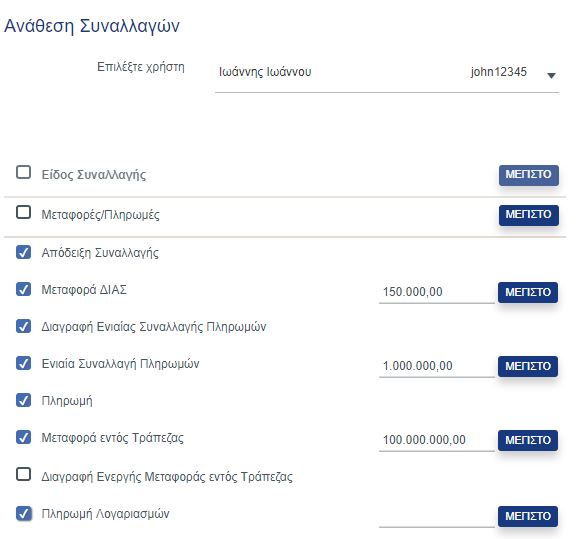
Από την λίστα αυτή των συναλλαγών ο Master User μπορεί:
- Να επιλέξει ποιες εγχρήματες συναλλαγές ο Authorizer (Εγκρίνων) θα μπορεί να εγκρίνει. Για να γίνει αυτό θα χρειαστεί οπωσδήποτε να εισάγει όριο στο πεδίο που υπάρχει δίπλα σε κάθε συναλλαγή. Εδώ έχει την δυνατότητα πληκτρολόγησης του ορίου που επιθυμεί, ή της επιλογής του μέγιστου ορίου ανά συναλλαγή, ή ανά κατηγορία συναλλαγής ή του μέγιστου ορίου συνολικά. Μόνο από την στιγμή που έχει καθοριστεί όριο δίπλα στη συναλλαγή, η συναλλαγή καθίσταται ανατεθειμένη στον Εγκρίνοντα μέχρι του συγκεκριμένου ποσού που έχει οριστεί εκεί.
- Να επιλέξει (check box) τις μη εγχρήματες συναλλαγές (διαχειριστικές, πληροφοριακές) που θα μπορεί να χρησιμοποιήσει ο «Εγκρίνων».
- Να επιλέξει συνολικά τις συναλλαγές κάθε κατηγορίας, οπότε επιλέγονται αυτόματα όλες οι συναλλαγές της κατηγορίας ή το «Είδος συναλλαγής» όπου επιλέγονται αυτόματα όλες οι υπάρχουσες συναλλαγές της λίστας. Αντίστοιχα μπορεί να επιλέξει σαν όριο συνολικά το μέγιστο ποσό στο σύνολο των συναλλαγών, ανά κατηγορία ή ανά συναλλαγή.
Maker & Authorizer (Καταχωρητής & Εγκρίνων)
Στην περίπτωση του «Maker & Authorizer» στην οθόνη εμφανίζεται το ονοματεπώνυμο και ο Κωδικός Πελάτη (username) του Χρήστη όπως αυτά έχουν ορισθεί κατά την δημιουργία του Χρήστη, μια λίστα με όλες τις συναλλαγές και, αν οι συναλλαγές είναι εγχρήματες, το όριο της κάθε συναλλαγής.
• Με την επιλογή (check box) μιας συναλλαγής, χωρίς να πληκτρολογηθεί ποσό ορίου, ο Χρήστης θα έχει τη δυνατότητα να καταχωρεί τη συγκεκριμένη συναλλαγή, χωρίς όμως να έχει το δικαίωμα να την εγκρίνει (βλ. Μεταφορά ΔΙΑΣ στην παρακάτω οθόνη).
• Με την επιλογή μιας συναλλαγής και την πληκτρολόγηση ενός ποσού ορίου, ο Χρήστης θα έχει το δικαίωμα να την καταχωρεί αλλά και να την εγκρίνει, εφ όσον το ποσό της συναλλαγής είναι μικρότερο ή ίσο του πληκτρολογηθέντος ορίου. Σε περίπτωση που το ποσό μιας συναλλαγής είναι μεγαλύτερο του ορίου θα πρέπει αυτή να εγκριθεί από άλλο Χρήστη ο οποίος θα έχει κατάλληλο όριο για τη συγκεκριμένη συναλλαγή (βλ. Πληρωμή Λογαριασμών στην παρακάτω οθόνη).
• Με την εισαγωγή ενός ποσού ορίου δίπλα στη συναλλαγή χωρίς όμως την επιλογή (check box) της συναλλαγής, ο Χρήστης θα έχει το δικαίωμα μόνο να την εγκρίνει, εφόσον βέβαια το ποσό της συναλλαγής είναι μικρότερο ή ίσο του πληκτρολογηθέντος ορίου, χωρίς όμως να μπορεί να πραγματοποιήσει καταχώρηση μιας τέτοιας συναλλαγής.
• Με την ενεργοποίηση μιας συναλλαγής και την επιλογή του κουμπιού ΜΕΓΙΣΤΟ σαν όριο, ο Χρήστης θα έχει το δικαίωμα να την καταχωρεί αλλά και να την εγκρίνει μέχρι το ανώτατο όριο που έχει θέσει η Τράπεζα ή ο Εταιρικός Πελάτης για τη συγκεκριμένη συναλλαγή (βλ. Μεταφορά εντός Τράπεζας στην παρακάτω οθόνη).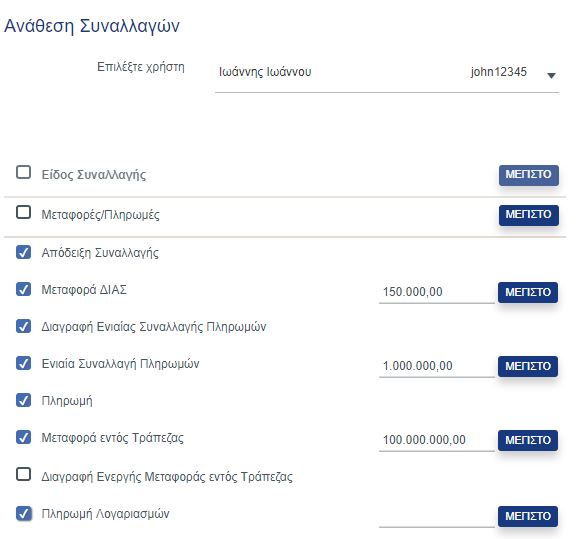
Με «Υποβολή» εμφανίζεται η σελίδα Επιβεβαίωσης, στην οποία υπάρχει λίστα με τις ανατεθειμένες στον Χρήστη συναλλαγές: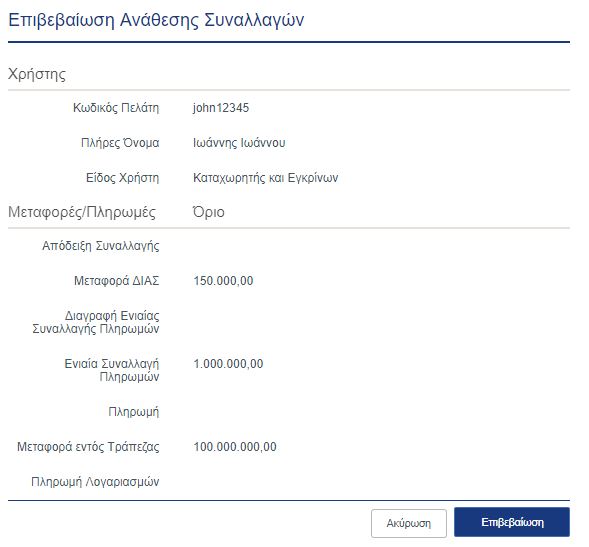
Με «Επιβεβαίωση» εμφανίζεται το μήνυμα της επιτυχούς συναλλαγής και οι αλλαγές καταχωρούνται στο Attica e-banking.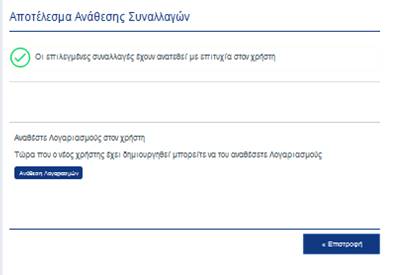
Με «Επιστροφή» εμφανίζεται η αρχική σελίδα Ανάθεσης Συναλλαγών.
Β) Δύο Επιπέδων Εγκριτικό Σχήμα
Στην περίπτωση που η Εταιρεία έχει επιλέξει εγκριτικό σχήμα δύο επιπέδων, (βλ. Ρυθμίσεις Εγκριτικού σχήματος) υπάρχει διαφοροποίηση για τους Εγκρίνοντες, όπου γίνεται η εισαγωγή τόσο των ορίων όσο και του είδους της υπογραφής:
Authorizer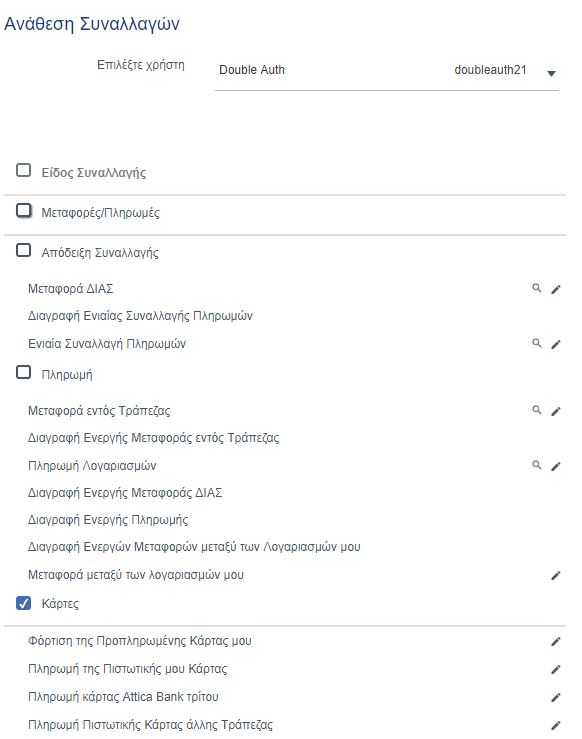
Maker & Authorizer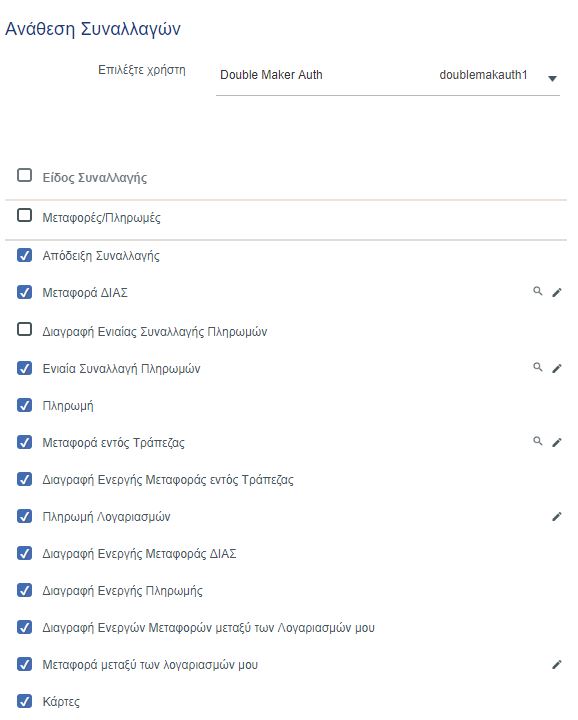
Αν για κάποια συναλλαγή υπάρχει ήδη εγκριτικό σχήμα, τότε δίπλα στην συναλλαγή υπάρχει το εικονίδιο της εμφάνισης, όπου πατώντας το μπορείτε να δείτε το ισχύον σχήμα εγκρίσεων (πχ Μεταφορές ΔΙΑΣ)
Στην περίπτωση που χρειάζεται να μεταβάλετε κάτι μπορείτε να τροποποιήσετε το όριο και το είδος της υπογραφής πατώντας στο εικονίδιο της επεξεργασίας: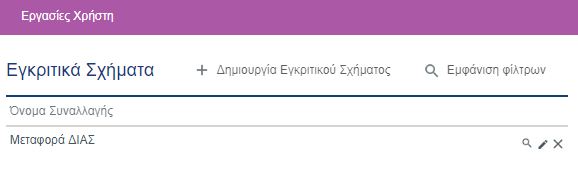
Με την επιλογή της επεξεργασίας μεταβαίνετε στην συναλλαγή «Καθορισμός εγκριτικών σχημάτων» όπου μπορείτε να μεταβάλετε τα στοιχεία που έχετε ήδη καταχωρήσει για το εγκριτικό σχήμα της συγκεκριμένης συναλλαγής. Με διαγραφή διαγράφετε για την συγκεκριμένη συναλλαγή το Εγκριτικό Σχήμα.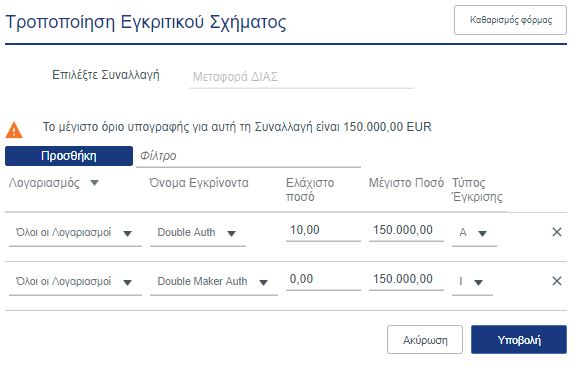
Με «Υποβολή» αποθηκεύονται οι αλλαγές που επιλέξατε.
Στην περίπτωση που δεν υπάρχει εγκριτικό σχήμα για κάποια συναλλαγή (πχ. Πληρωμή Λογαριασμών) τότε εμφανίζεται μόνο η επιλογή της επεξεργασίας, η οποία αν την επιλέξετε θα μεταφερθείτε στην συναλλαγή «Καθορισμός εγκριτικών σχημάτων».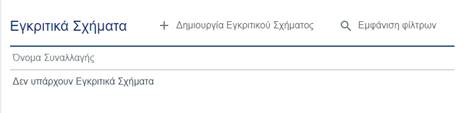
Επιλέγοντας δημιουργία Εγκριτικού Σχήματος οδηγείστε στην παρακάτω οθόνη, όπου μπορείτε να δημιουργήσετε το εγκριτικό σχήμα για την συγκεκριμένη συναλλαγή. Θα χρειαστεί να επιλέξετε αν η έγκριση θα ισχύει για όλους τους λογαριασμούς του Εταιρικού Πελάτη ή μόνο για έναν ή για περισσότερους και να συμπληρώσετε το εγκριτικό σχήμα για τον συγκεκριμένο Χρήστη ή για έναν-έναν όλους τους Χρήστες (Authorizers ή Maker & Authorizers):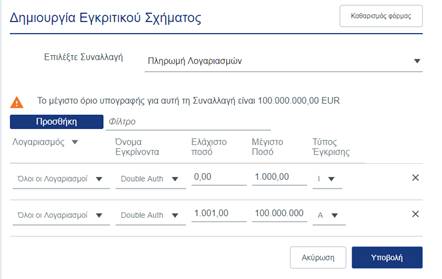
Με «Υποβολή» έχει διαμορφωθεί το εγκριτικό σχήμα για τον συγκεκριμένο Χρήστη.
Εναλλακτικά, μέσω της συναλλαγής « Διαχείριση Σχήματος Εγκρίσεων» μπορούν να καθοριστούν τα όρια και το είδος της υπογραφής για όλες τις συναλλαγές, για όλους τους Χρήστες (βλέπε παράγραφο 3.11)
Ρυθμίσεις εγκριτικού σχήματος
Με αυτή τη συναλλαγή, μπορείτε να αλλάξετε το σχήμα με το οποίο θα δίνονται οι εγκρίσεις για τις συναλλαγές που πραγματοποιούν οι Χρήστες σας.
Το σύστημα Attica e-banking έχει τη δυνατότητα να διαχειρίζεται τις υπογραφές που απαιτούνται για τις συναλλαγές που πραγματοποιούν οι Χρήστες των Εταιρικών Πελατών της Attica Bank.
Στο Attica e-banking υπάρχουν οι Ρόλοι:
• Του Καταχωρητή μιας συναλλαγής (Maker)
• Του Εγκρίνοντα (υπογράφοντα) μία συναλλαγή (Authorizer).
• Του Καταχωρητή και ταυτόχρονα Εγκρίνοντα (Maker & Authorizer)
Ως Master User της Εταιρείας, θα πρέπει να διαμορφώσετε το εγκριτικό σχήμα σύμφωνα με το οργανόγραμμα και τα όσα ισχύουν στην Εταιρεία σας.
Τα διαθέσιμα εγκριτικά σχήματα είναι:
Εγκριτικό σχήμα ενός επιπέδου: Ένας Εγκρίνων είναι αρκετός για να εγκρίνει μια εκκρεμή συναλλαγή. Στο εγκριτικό σχήμα ενός επιπέδου, ένας καταχωρητής και ένας εγκρίνων ή ένας καταχωρητής που ταυτόχρονα είναι και εγκρίνων, μπορούν να ολοκληρώσουν μια συναλλαγή.
Εγκριτικό σχήμα 2 επιπέδων: για να ολοκληρωθεί μία συναλλαγή πρέπει να υπάρχουν έως και 2 υπογραφές.
Με τη επιλογή «Ρυθμίσεις εγκριτικού σχήματος» από το μενού, εμφανίζεται η παρακάτω οθόνη στην οποία αναγράφεται το ισχύον εγκριτικό σχήμα πχ. Ενός επιπέδου εγκριτικό σχήμα και υπάρχει η δυνατότητα επιλογής άλλου εγκριτικού σχήματος.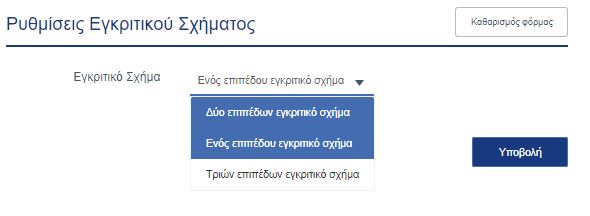
Σημείωση:Το αρχικό εγκριτικό σχήμα έχει καθοριστεί από τον Υπάλληλο της Τράπεζας κατά την ενεργοποίηση του Εταιρικού Πελάτη στο Attica e-banking.
Εαν επιλεγεί το Δύο επιπέδων εγκριτικό σχήμα, στην οθόνη που εμφανίζεται , υπάρχουν οι προκαθορισμένοι από την Τράπεζα συνδυασμοί υπογραφών για το εγκριτικό σχήμα 2 επιπέδων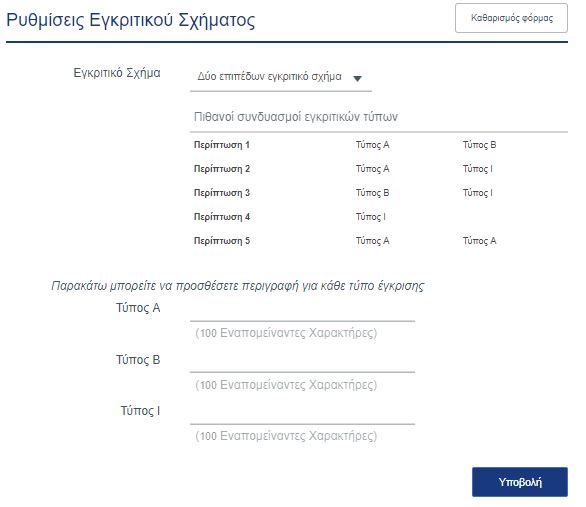
Και επιπλέον υπάρχουν πεδία στα οποία μπορεί να προστεθεί μια περιγραφή για κάθε υπογραφή π.χ Α =Προϊστάμενος, Β =Διευθυντής, Ι =Διευθύνων Σύμβουλος
Με «Υποβολή» εμφανίζεται η σελίδα επιβεβαίωσης της αλλαγής του εγκριτικού σχήματος, με την προειδοποίηση ότι θα διαγραφούν τα επίπεδα ελέγχου που τυχόν έχουν οριστεί για τους Χρήστες στο προηγούμενο εγκριτικό σχήμα.
Με «Επιβεβαίωση» εμφανίζεται το μήνυμα της επιτυχούς συναλλαγής και είναι πλέον σε ισχύ το νέο εγκριτικό σχήμα: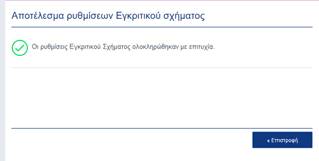
Με «Επιστροφή» εμφανίζεται η σελίδα Ρυθμίσεων του Εγκριτικού Σχήματος.
Διαχείριση Σχήματος Εγκρίσεων
Στη συναλλαγή αυτή ο Master User διαμορφώνει το εγκριτικό σχήμα, δηλαδή τις υπογραφές και τα όρια που απαιτούνται για την ολοκλήρωση μιάς Συναλλαγής, ανάλογα με το ύψος του ποσού της συναλλαγής και σύμφωνα με τις κανονισμούς της Εταιρείας του. Προυπόθεση αποτελεί η ανάθεση Συναλλαγών & Λογαριασμών από τη Συναλλαγή Διαχείριση Χρηστών.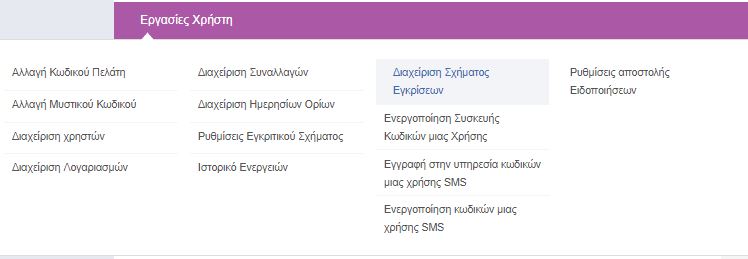
Επιλέγοντας Διαχείριση σχήματος Εγκρίσεων εμφανίζεται η σελίδα των Εγκριτικών Σχημάτων.
Δημιουργία Εγκριτικού Σχήματος
Με την επιλογή «Δημιουργία Εγκριτικού Σχήματος» εμφανίζεται η σελίδα της Δημιουργίας νέου Εγκριτικού Σχήματος στην οποία από το μενού επιλέγεται η Συναλλαγή για την οποία θα δημιουργηθεί το εγκριτικό σχήμα.
Σημειώνεται ότι θα πρέπει να δημιουργηθεί εγκριτικό σχήμα για κάθε συναλλαγή ξεχωριστά.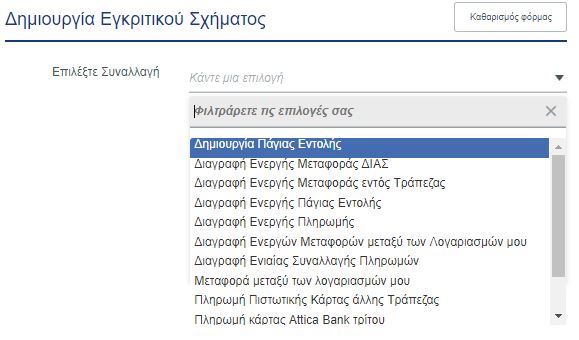
Με την επιλογή μιας συναλλαγής εμφανίζεται η σελίδα διαμόρφωσης του εγκριτικού ορίου για αυτή τη συναλλαγή.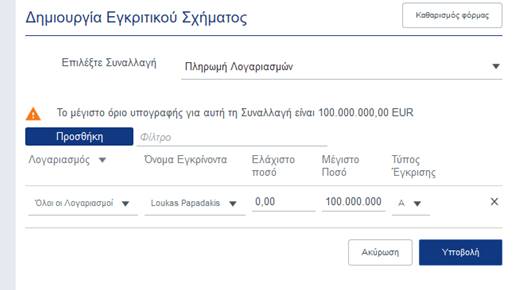
Επεξήγηση πεδίων:
|
Προσθήκη |
Δημιουργείται νέα εγκριτική γραμμή |
|
Λογαριασμός |
Επιλέγεται από λίστα ο λογαριασμός για τον οποίο θα ισχύει η εγκριτική γραμμή. Υπάρχει η δυνατότητα η εγκριτική γραμμή να ισχύει για όλους τους λογαριασμούς. |
|
Όνομα Εγκρίνοντα |
Επιλέγεται από λίστα το όνομα του Χρήστη για τον οποίο διαμορφώνεται η εγκριτική γραμμή. |
|
Ελάχιστο ποσό |
Τα ελάχιστο ποσό για το οποίο θα ισχύει η έγκριση. |
|
Μέγιστο ποσό |
Το μέγιστο ποσό για το οποίο θα ισχύει η έγκριση. |
|
Τύπος έγκρισης |
Οι επιλογές είναι Α, Β ή Ι. Προτείνεται η χρήση του τύπου Α για πρώτη υπογραφή, η Β για δεύτερη υπογραφή και η I για εγκρίσεις με μία μόνο υπογραφή. |
Με «Υποβολή» εμφανίζεται η σελίδα Επιβεβαίωσης και με «Επιβεβαίωση» εμφανίζεται το μήνυμα της επιτυχούς συναλλαγής.
Παράδειγμα εγκριτικού σχήματος 2 επιπέδων
Με τη συναλλαγή Διαχείριση Χρηστών έχουν καταχωρηθεί χρήστες του Εταιρικού Πελάτη με τους παρακάτω ρόλους: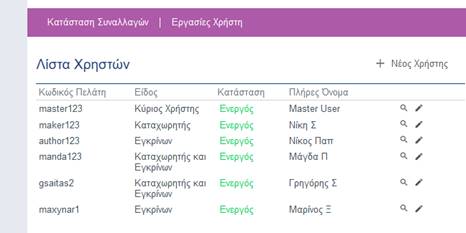
• Ο Master User δεν έχει δικαίωμα πραγματοποίησης εγχρήματων συναλλαγών.
• Η Νίκη Σ. μπορεί μόνο να καταχωρεί συναλλαγές (Maker)
• Η Μάγδα Π και ο Γρηγόρης Σ μπορούν να καταχωρούν συναλλαγές αλλά και να εγκρίνουν (Maker & Authorizer)
• Ο Νίκος Παπ και ο Μαρίνος Ξ μπορούν μόνο να εγκρίνουν συναλλαγές (Authorizers)
Η Εταιρεία έχει υιοθετήσει το εγκριτικό σχήμα 2 υπογραφών για το οποίο ισχύουν οι εξής περιπτώσεις: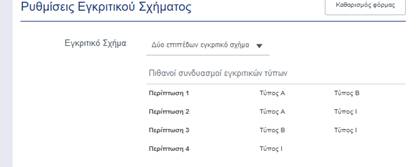
Για να εγκριθεί μια συναλλαγή θα πρέπει να ισχύουν μια από τις 4 παραπάνω περιπτώσεις:
- Έγκριση από Χρήστη με είδος υπογραφής Α και από Χρήστη με είδος υπογραφής Β ανεξάρτητα από την σειρά υπογραφής (Α+Β ή Β+Α)
- Έγκριση από δύο χρήστες με υπογραφή Α (Α+Α)
- Έγκριση από Χρήστη με είδος υπογραφής Α και μετά από Χρήστη με είδος υπογραφής Ι (Α+Ι)
- Έγκριση από Χρήστη με είδος υπογραφής Β και μετά από Χρήστη με είδος υπογραφής Ι (Β+Ι)
- Έγκριση από Χρήστη με είδος υπογραφής Ι
Πχ για τη συναλλαγή Πληρωμή Λογαριασμών τίθεται το εξής σχήμα: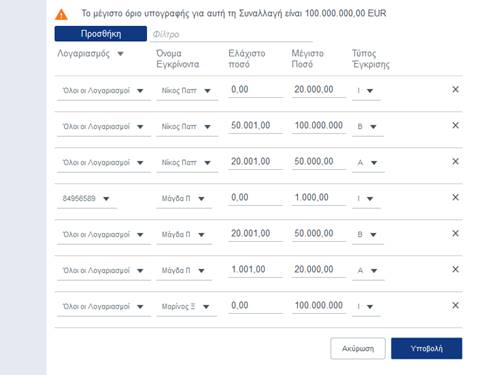
Με το παραπάνω σχήμα για τη συναλλαγή Πληρωμή Λογαριασμών:
• Η συναλλαγή (οποιουδήποτε ποσού) μπορεί να καταχωρηθεί από τη Νίκη Σ, τη Μάγδα Π, και τον Γρηγόρη Σ.
• Πληρωμή ποσού έως 1.000€ μπορεί να εγκριθεί απευθείας με μόνο μία υπογραφή από τη Μάγδα Π ή από τον Νίκο Παπ ή από τον Μαρίνο Ξ.
• Πληρωμή ποσού έως 20.000€ μπορεί να εγκριθεί με μόνο μία υπογραφή από τον Νίκο Παπ ή από τον Μαρίνο Ξ.
• Πληρωμή ποσού από 20.001 – 50.000€ μπορεί να εγκριθεί από τη Μάγδα Π (Α υπογραφή) και τον Νικο Παπ Β (Β υπογραφή) ή από την Μάγδα Π (Α υπογραφή) και τον Μαρίνο Ξ (Ι υπογραφή) ή μόνο από τον Μαρίνο Ξ (Ι υπογραφή).
• Πληρωμή ποσού από 50.001€ και άνω πρέπει να υπογραφεί από τον Νίκο Παπ. (υπογραφή Β) και τον Μαρίνο Ξ (υπογραφή Ι) ή μόνο απο τον Μαρίνο Ξ (υπογραφή Ι).
Στην περίπτωση που κάποιοι από τους εγκρίνοντες έχουν το ίδιο δικαίωμα υπογραφής αλλά δεν επιθυμείτε να εγκρίνουν ταυτόχρονα μια εγχρήματη συναλλαγή, τότε μπορείτε να εξαιρέσετε την δυνατότητα αυτή μέσα από την συναλλαγή Αμοιβαία Εξαιρούμενοι Εγκρίνοντες (που υπάρχει στο μενού «Εργασίες Χρήστη»). Μέσα από την συναλλαγή αυτή μπορείτε να δημιουργήσετε ομάδες οι οποίες να περιλαμβάνουν τους χρήστες εκείνους που αμοιβαίως εξαιρούν ο ένας την υπογραφή του άλλου.
Από τις Εργασίες Χρήστη, επιλέγοντας Αμοιβαία Εξαιρούμενοι Εγκρίνοντες, μεταβαίνετε στην παρακάτω οθόνη. Από εδώ μπορείτε να δημιουργήσετε μια ομάδα η οποία να περιλαμβάνει τους αμοιβαία αποκλειόμενους εγκρίνοντες, επιλέγοντας +Νέα Ομάδα.
Με Drag ‘n’ Drop, μεταφέρετε από την αριστερή στην δεξιά στήλη τους εγκρίνοντες που επιθυμείτε να είναι αμοιβαίως αποκλειόμενοι.
Οι εγκρίνοντες που θα μεταφερθούν στην δεξιά στήλη δεν θα μπορούν ταυτόχρονα να εγκρίνουν μια εγχρήματη συναλλαγή. Αν την εγκρίνει ένας από αυτούς, τότε κανένας άλλος από αυτήν την ομάδα, παρόλο που θα μπορεί να βλέπει την συναλλαγή, δεν θα μπορεί να την εγκρίνει.
Πατώντας Υποβολή, θα οδηγηθείτε στην Οθόνη επιβεβαίωσης.
Όπως φαίνεται και παρακάτω, θα δημιουργήσετε την ομάδα με το όνομα που καταχωρήσατε και τους εγκρίνοντες που προσθέσατε στην δεξιά στήλη του πίνακα της προηγούμενης οθόνης. Στο συγκεκριμένο παράδειγμα, η ομάδα θα έχει όνομα ‘Ομάδα Α’ και οι αμοιβαίως αποκλειόμενοι εγκρίνοντες θα είναι ο χρήστης testuser@7 και ο χρήστης testuser@9.
Επιλέγoντας Επιβεβαίωση θα οδηγηθείτε στην παρακάτω οθόνη που περιέχει και το αντίστοιχο μήνυμα ότι η συναλλαγή έχει ολοκληρωθεί.
Όταν έχετε ήδη δημιουργήσει την ομάδα αυτή, μπορείτε όποτε θέλετε να μεταβάλλετε τα στοιχεία της (το όνομά της) ή τους εγκρίνοντες που την απαρτίζουν (προσθήκη η αφαίρεση εγκρίνοντα) επιλέγοντας το σύμβολο με το μολυβάκι  που βρίσκεται στα δεξιά της εγγραφής της ομάδας.
που βρίσκεται στα δεξιά της εγγραφής της ομάδας.
Θα μεταβείτε στην παρακάτω οθόνη:
Επιλέγοντας Υποβολή θα οδηγηθείτε στην οθόνη Επιβεβαίωσης όπου και αποθηκεύονται οι αλλαγές που έγιναν:
Επιλέξτε Επιβεβαίωση για να επιβεβαιώσετε την τροποποίηση της ομάδας. Θα λάβετε μήνυμα ότι η συναλλαγή σας ολοκληρώθηκε.
Ιστορικό Ενεργειών
Στο Ιστορικό Ενεργειών καταγράφονται όλες οι ενέργειες που έχουν πραγματοποιήσει οι Χρήστες του Εταιρικού Πελάτη στο Attica e-banking.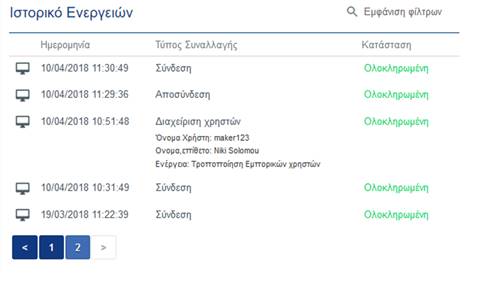
Επιλέγοντας «Εμφάνιση φίλτρων» εμφανίζονται οι επιλογές φιλτραρίσματος προκειμένου να περιοριστούν και να γίνουν πιο συγκεκριμένα τα αποτελέσματα της λίστας: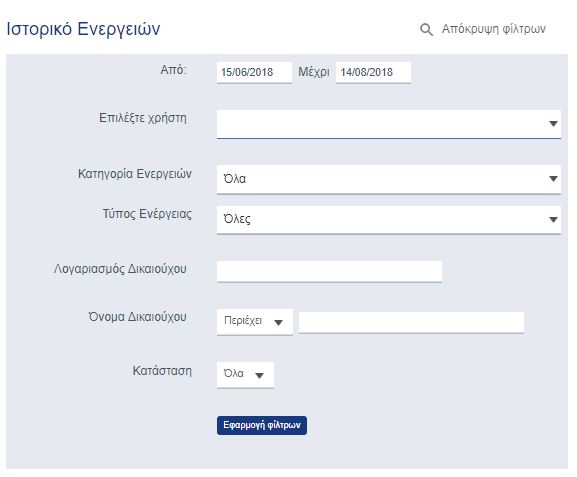
Επεξήγηση πεδίων:
|
Από - Μέχρι |
Επιλέγεται από το ημερολόγιο ή πληκτρολογείται η περίοδος που έγιναν οι ενέργειες |
|
Επιλέξτε Χρήστη |
Επιλέγεται από τη λίστα των Χρηστών ο Χρήστης. Σε περίπτωση που το πεδίο αφεθεί κενό εμφανίζονται όλοι οι Χρήστες. |
|
Κατηγορία Συναλλαγών |
Επιλέγεται προαιρετικά η κατηγορία των προς εμφάνιση Συναλλαγών. |
|
Τύπος Συναλλαγής |
Επιλέγεται προαιρετικά μια συγκεκριμένη συναλλαγή από τη λίστα της επιλεχθείσας κατηγορίας Συναλλαγών. |
|
Λογαριασμός Δικαιούχου |
Πληκτρολογείται προαιρετικά ο λογαριασμός δικαιούχου |
|
Όνομα Δικαιούχου |
Πληκτρολογούνται γράμματα που περιέχονται στο επίθετο, ή ξεκινάει το επίθετο ή το πλήρες επίθετο του δικαιούχου προς τον οποίο διενεργήθηκε πληρωμή ή μεταφορά ποσού . |
|
Κατάσταση Συναλλαγής |
Επιλέγεται προαιρετικά: Όλα, έχει σταλεί στην Tράπεζα, Απορρίφθηκε, Εκκρεμής, Λήξη χρόνου, Ολοκληρωμένη, Σε επεξεργασία, Υπογράφηκε. |
Επιλέγοντας εφαρμογή φίλτρου εμφανίζεται λίστα σύμφωνα με τα κριτήρια που έχουν τεθεί από τον Master User.
Ρυθμίσεις Αποστολής Ειδοποιήσεων
Με τη συναλλαγή αυτή ως Master User ενεργοποιείτε την υπηρεσία αποστολής ειδοποιήσεων από την Attica Bank στο κινητό και το e-mail των εταιρικών Χρηστών. Η ενεργοποίηση γίνεται για κάθε Χρήστη ξεχωριστά.
Ακόμη και στην περίπτωση που παραμείνει απενεργοποιημένη η υπηρεσία αποστολής ειδοποιήσεων, η Τράπεζα για την προστασία του Πελάτη θα στέλνει ειδοποιήσεις σε περιπτώσεις πχ αλλαγής κωδικών (κωδικός πελάτη ή μυστικός κωδικός).
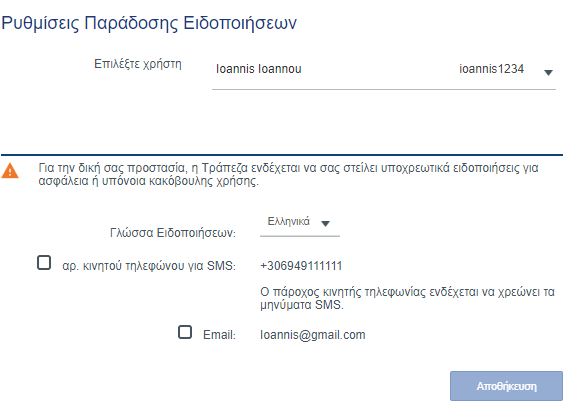
Μετά την επιλογή από το μενού εμφανίζεται η παρακάτω σελίδα:
Επεξήγηση πεδίων:
|
Επιλέξτε χρήστη |
Ο Master User επιλέγει από τη λίστα τον Χρήστη για τον οποίο θα ρυθμίσει την αποστολή των Ειδοποιήσεων
|
|
Γλώσσα Ειδοποιήσεων |
Συνιστάται η επιλογή της τοπικής γλώσσας (Ελληνικά) |
|
Αρ. κινητού τηλεφώνου για SMS |
Εμφανίζεται ο αριθμός του κινητού που έχει δηλωθεί στη Διαχείριση Χρηστών. Οι ειδοποιήσεις ενεργοποιούνται με την επιλογή του check box. |
|
|
Εμφανίζεται το e-mail που έχει δηλωθεί στη Διαχείριση Χρηστών. Οι ειδοποιήσεις ενεργοποιούνται με την επιλογή του check box. |
Με «Αποθήκευση» εμφανίζεται το μήνυμα για «Επιβεβαίωση» της ενέργειας, το οποίο ζητάει εισαγωγή κωδικού που θα ληφθεί είτε από την συσκευή κωδικών είτε με αποστολή κωδικού με SMS.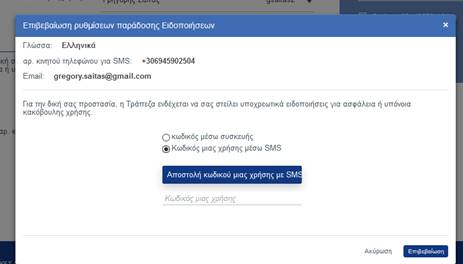
• Στην περίπτωση που ο Χρήστης χρησιμοποιήσει τη συσκευή, πληκτρολογεί στο πεδίο «Κωδικός μιας χρήσης» τον κωδικό που εμφανίζεται σ αυτή.
• Στην περίπτωση που χρησιμοποιήσει επιλέξει «Κωδικός μιας χρήσης μέσω SMS» εμφανίζεται το κουμπί «Αποστολή κωδικού μιας χρήσης με SMS». Επιλέγοντάς το, λαμβάνει στο κινητό του το κωδικό τον οποίο εισάγει στο πεδίο «Κωδικός μιας χρήσης».
Με «Επιβεβαίωση» εμφανίζεται το μήνυμα της επιτυχούς συναλλαγής:
Με «Επιστροφή» εμφανίζεται η σελίδα των Ρυθμίσεων των ειδοποιήσεων.